Hvordan Lagre PowerPoint som en 300 DPI TIFF
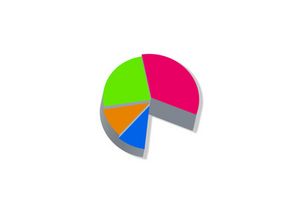
Standardinnstillingen for PowerPoint 2003 til 2010 er 96 dpi. Men med en enkel registerendring denne innstillingen kan heves til 300 dpi. Filer i PowerPoint kan lagres som GIF, JPEG, PNG, TIFF, eller andre filtyper. Imidlertid kan unøyaktige endringer i registeret føre til at programmer ikke fungerer som den skal, eller muligens forhindre Windows fra å starte riktig. Sikkerhetskopierer registret før du begynner er et viktig skritt.
Bruksanvisning
1 Sikkerhetskopiere registret. Klikk på "Start" -knappen, velg "Control Panel", klikk på "System og vedlikehold" og velg deretter "System" link. Velg "Systembeskyttelse" i venstre panel. Systemegenskaper boks åpnes. Klikk på "System Protection" -fanen. Klikk på "Create ..." -knappen. Systembeskyttelse boks åpnes. Velg en beskrivelse for gjenopprettingspunkt, og klikk på "Create" -knappen. En dialogboks vil vises, forteller deg når gjenopprettingspunktet er opprettet.
2 Lukk alle programmer.
3 Klikk på "Start" -knappen. Windows XP-brukere, velg "Kjør" og skriv inn "regedit" i boksen Åpne, og klikk deretter på "OK" -knappen. Vista og Windows 7-brukere skrive "regedit" i Start søk dialogboksen og trykk "Enter" -tasten. Registerredigering åpnes.
4 Utvid registret i venstre rute som følger: HKEY_CURRENT_USER \ Software \ Microsoft \ Office \ 12.0 \ PowerPoint \ Options
5 Høyreklikk på Valg-tasten og velg "New" og deretter "DWORD (32 Bit) verdi"
6 Skriv "ExportBitmapResolution" og trykk "Enter" -tasten. Høyreklikk på "ExportBitmapResolution" tasten du nettopp opprettet, og velg "Endre ..." fra rullegardinmenyen. Skriv inn verdien "300", uten anførselstegn i boksen Verdidata. Velg "Decimal" -knappen, og klikk på "OK" -knappen. Lukk Registerredigering.
7 Åpne PowerPoint og navigere til lysbildet du vil lagre.
8 Klikk på "File" og deretter "Lagre som". Klikk på "Lagre som type" pil ned. Velg "TIFF Tag Image File Format (* .tif)" alternativet. Velg filnavn og plassering for filen skal lagres.
9 Klikk på "Lagre" -knappen.
Hint
- Dette vil også fungere i PowerPoint 2010.
- Dette fungerer ikke for brukere som har Office 2007 Service Pack 1 installert.
